Интернет – это не только источник информации, но и мощный инструмент для развлечений. Однако, иногда мы сталкиваемся с неприятной проблемой, когда звук пропадает в браузере. И хотя это может быть очень раздражающе, причины такой проблемы несложно устранить, если знаешь, где искать.
Наиболее распространенной причиной пропадания звука в браузере является неправильная настройка аудиоустройств на компьютере. Если звук пропадает только в браузере, а в других приложениях и настройках все работает нормально, то дело, скорее всего, в браузере. В таком случае, первым шагом решения проблемы будет проверка настроек звука в самом браузере. Убедитесь, что звук не выключен и уровень громкости установлен на нужное значение.
Еще одной возможной причиной пропадания звука может быть отключенный или неисправный аудиодрайвер на компьютере. Удостоверьтесь, что у вас установлен актуальный драйвер для звуковой карты, и если это не так, обновите его с официального сайта производителя. Также стоит проверить настройки аудиодрайвера и убедиться, что звук включен.
Возможные причины пропадания звука в браузере:

1. Отключен звук на уровне операционной системы или в самом браузере. Проверьте, не выключен ли звук на вашем компьютере и в настройках браузера.
2. Ошибки в настройках аудиоустройств. Убедитесь, что выбран правильный аудиоустройство в настройках вашего компьютера и браузера.
3. Обновление или отключение плагинов. Некоторые плагины могут вызывать конфликты со звуком в браузере. Проверьте, необходимые ли плагины установлены и актуализированы.
4. Проблемы с драйверами аудиоустройств. Если у вас установлены устаревшие или неправильные драйвера, это может вызывать проблемы с воспроизведением звука в браузере. Обновите драйверы до последней версии.
5. Конфликт с другими приложениями или программами. Некоторые приложения или программы могут мешать воспроизведению звука в браузере. Попробуйте закрыть все другие приложения и программы, чтобы проверить, влияют ли они на звук в браузере.
6. Проблемы с аудиофайлами или видеофайлами. Если звук пропадает только при воспроизведении конкретного аудио- или видеофайла, возможно, файл поврежден или требуется обновление кодеков. Попробуйте воспроизвести другие аудио или видеофайлы, чтобы проверить, проблема связана с определенным файлом или общая для всех.
Отключение звука на компьютере:
Если звук пропадает только в браузере, возможно, проблема кроется в настройках звука на вашем компьютере. Вот несколько способов проверить и изменить эти настройки:
1. Проверьте громкость. Убедитесь, что громкость на вашем компьютере не находится на минимальном уровне и не в режиме без звука. Проверьте как основную громкость компьютера, так и громкость самого браузера.
2. Проверьте настройки звука в операционной системе. Зайдите в настройки звука на вашем компьютере и убедитесь, что звук не отключен или не находится в режиме "тишины". Проверьте наличие активных аудиоустройств и выберите правильный источник звука.
3. Обновите драйверы звука. Если у вас установлены устаревшие или несовместимые драйверы для звуковой карты, это может привести к проблемам с воспроизведением звука в браузере. Обновите драйверы звука до последней версии с официального сайта производителя.
4. Проверьте настройки звука в браузере. Иногда звук может быть отключен в самом браузере. Проверьте наличие звука в других веб-страницах или откройте индивидуальные настройки звука в настройках браузера.
5. Проверьте наличие обновлений для вашего браузера. Устаревшая версия браузера может вызывать проблемы со звуком. Убедитесь, что у вас установлена последняя версия браузера и обновите его при необходимости.
Если после выполнения всех этих шагов звук все еще не работает в браузере, возможно, проблема кроется в других компонентах вашей системы или с самим сайтом, на котором вы находитесь. В таком случае рекомендуется обратиться за помощью к специалисту или провести более подробную диагностику проблемы.
Неправильные настройки звука в операционной системе:
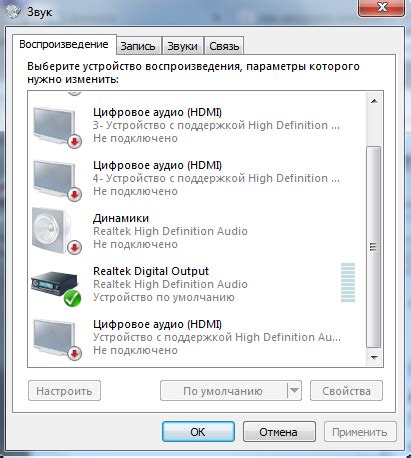
Причиной пропадания звука в браузере может быть неправильная настройка звука в операционной системе. Возможно, вы случайно отключили звук или установили неправильные параметры звуковых устройств. Чтобы исправить эту проблему, следуйте следующим рекомендациям:
- Проверьте настройки звука в системном панели управления. Откройте панель управления и найдите раздел "Звук". Проверьте громкость и уровни громкости для различных звуковых устройств. Убедитесь, что звук не отключен и громкость установлена на достаточном уровне.
- Обновите драйверы звуковых устройств. Устаревшие или поврежденные драйверы могут вызывать проблемы со звуком. Проверьте, что у вас установлены последние версии драйверов. Обновить драйверы можно через центр обновления операционной системы или с сайта производителя.
- Перезагрузите компьютер. Иногда проблемы со звуком могут быть временными и связаны с техническими сбоями. Попробуйте перезагрузить компьютер и проверить, восстановился ли звук после этого.
- Проверьте наличие устройств на панели задач. Некоторые программы или драйверы могут управлять звуковыми устройствами и блокировать звук в браузере. Проверьте, что на панели задач есть активные и правильно настроенные программы для управления звуком.
Если после выполнения всех этих мероприятий звук все еще не восстановился, рекомендуется обратиться к специалисту или службе технической поддержки для получения дополнительной помощи.
Проблемы с драйверами аудиоустройств:
Один из распространенных сценариев, приводящих к отсутствию звука в браузере, связан с проблемами в драйверах аудиоустройств. Драйверы играют важную роль в управлении звуком на компьютере, поэтому неисправности или устаревшие драйверы могут привести к проблемам со звуком.
Возможные причины проблем с драйверами аудиоустройств могут включать следующие:
Устаревшие драйверы: Если вы не обновляли драйверы аудиоустройства в течение длительного времени, они могли стать устаревшими и перестать эффективно работать с последними версиями браузеров.
Конфликты драйверов: Иногда на компьютере может быть установлено несколько драйверов аудиоустройств, и возникают конфликты между ними. Это может привести к проблемам со звуком в браузере.
Поврежденные или отключенные драйверы: Некоторые файлы драйверов аудиоустройств могут быть повреждены или случайно отключены, что может привести к проблемам со звуком в браузере.
Для решения проблем с драйверами аудиоустройств вы можете попробовать следующие рекомендации:
Обновите драйверы: Проверьте сайт производителя вашего компьютера или звуковой карты и загрузите последние версии драйверов для вашей аудиоустройства.
Проверьте наличие конфликтов: Откройте Диспетчер устройств и убедитесь, что для вашей аудиоустройства нет указания на какие-либо конфликты или проблемы.
Переустановите драйверы: Если вы обнаружили поврежденные или отключенные драйверы, попробуйте переустановить их с использованием официальных файлов драйверов аудиоустройства.
При возникновении проблем с драйверами аудиоустройств важно следовать рекомендациям и инструкциям производителя, чтобы избежать дополнительных проблем или повреждения компьютера.
Конфликты программ и плагинов:
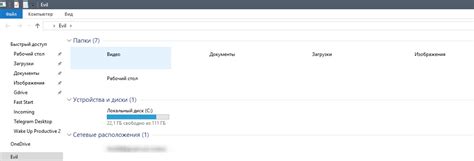
Одной из возможных причин отсутствия звука в браузере может быть конфликт программ или плагинов. Когда установлено множество различных программ и плагинов, они могут взаимодействовать друг с другом и вызывать неполадки в работе звука.
Чтобы исправить эту проблему, рекомендуется проверить список установленных плагинов и программ на наличие конфликтов. Для этого можно отключить все плагины, кроме основных, и поочередно включать их, чтобы определить, какой именно плагин вызывает проблему с звуком. Также стоит обновить все установленные программы и плагины до последней версии, так как новые версии часто содержат исправления ошибок и улучшения для более стабильной работы.
Если ни отключение плагинов, ни обновление программ не помогают восстановить звук в браузере, можно попробовать удалить конфликтующие программы или плагины и установить их заново. Для этого рекомендуется полностью удалить программу или плагин из системы, а затем загрузить последнюю версию с официального сайта.
Проблемы со звуковой картой:
1. Нет звука вообще: Если вдруг звук в браузере пропал полностью, первым делом проверьте, подключена ли звуковая карта правильно. Убедитесь, что она правильно вставлена в соответствующий слот на материнской плате компьютера. Также убедитесь, что драйверы для звуковой карты установлены и обновлены до последней версии. Чтобы это сделать, можно воспользоваться специальной программой для обновления драйверов или загрузить их с официального сайта производителя звуковой карты.
2. Низкое качество звука или шумы: Если звук в браузере есть, но качество звука низкое или присутствуют непонятные шумы и искажения, это может быть связано с проблемами звуковой карты. Попробуйте проверить настройки звука на компьютере и в браузере. Возможно, установлено неправильное значение уровня громкости или выбран неподходящий аудио-кодек.
3. Звук прерывается или пропадает периодически: Если звук в браузере прерывается или пропадает периодически, это может быть вызвано проблемами соединения между звуковой картой и компьютером. Убедитесь, что кабель, подключающий звуковую карту к компьютеру, надежно закреплен. Если проблема соединения с внешней звуковой картой, попробуйте отключить ее и подключить заново. Также проверьте, не работают ли другие программы, которые могут конкурировать за использование звуковой карты.
Если после проверки и исправления проблем со звуковой картой звук в браузере по-прежнему пропадает, возможно, причина в других факторах, таких как настройки браузера или конфликт с другими программами. Рекомендуется обратиться за помощью к специалисту или поискать решение проблемы на официальных форумах или сайтах поддержки браузера.
Неправильные настройки веб-сайта с мультимедийным контентом:

Если звук пропадает только на определенном веб-сайте, то причиной может быть неправильная настройка самого сайта или его мультимедийного контента. Вот несколько возможных проблем, которые могут привести к отсутствию звука на веб-странице:
Неправильно настроенные плагины и расширения: Некоторые плагины и расширения могут блокировать или отключать звук на определенных сайтах. Убедитесь, что у вас установлены все необходимые плагины и расширения для воспроизведения аудио.
Неправильные настройки медиа-плеера: Если веб-сайт использует медиа-плеер для воспроизведения звука, то неправильные настройки могут привести к его отключению. Проверьте, что в медиа-плеере включен звук и уровень громкости не установлен на минимум.
Отключен JavaScript: Некоторые веб-сайты требуют включенного JavaScript для корректного воспроизведения звука. Убедитесь, что JavaScript включен в настройках вашего браузера.
Проблемы с кэшированием: Иногда проблемы с кэшированием браузера могут привести к отсутствию звука на веб-странице. Попробуйте очистить кэш браузера и перезагрузить страницу.
Если после проверки всех вышеперечисленных проблем звук все еще не работает на веб-сайте, то причиной могут быть сложные технические проблемы с самим сайтом или вашим устройством. В этом случае, рекомендуется связаться с технической поддержкой сайта или специалистом по компьютерам для дальнейшей помощи.
Браузерные ошибки и конфликты:
Иногда пропадание звука в браузере может быть связано с различными ошибками и конфликтами, которые возникают при работе с мультимедийными элементами. Вот некоторые из возможных причин:
1. Неправильные настройки звука:
Первым делом, стоит проверить настройки звука в самом браузере. Возможно, случайно был выключен звук или установлен неправильный уровень громкости. Также стоит проверить настройки звука в операционной системе, чтобы убедиться, что они не конфликтуют с настройками браузера.
2. Отключенный звук в системе:
Если звук пропал только в браузере, а в остальных приложениях все работает нормально, то возможно проблема связана с отключенным звуком в системе. Проверьте настройки звука в операционной системе и убедитесь, что он включен.
3. Несовместимость с расширениями и плагинами:
Некоторые расширения и плагины, установленные в браузере, могут вызывать конфликты и приводить к пропаданию звука. Попробуйте временно отключить все расширения и плагины, а затем поочередно включать их, чтобы определить, какое именно вызывает проблему.
4. Конфликт с антивирусным программным обеспечением:
Некоторые антивирусные программы или файрволы могут блокировать звуковые файлы, если они считают их потенциально опасными. Убедитесь, что ваше антивирусное программное обеспечение не блокирует звуковые файлы и попробуйте временно отключить его, чтобы проверить, решит ли это проблему.
5. Устаревший браузер:
Если звук пропал после обновления операционной системы или установки новых компонентов, то возможно, ваш браузер стал несовместимым с новой версией системы. Попробуйте обновить браузер до последней версии или попробовать другой браузер, чтобы проверить, решит ли это проблему.
В случае, если пропадание звука в браузере остается неразрешенной проблемой, рекомендуется обратиться к специалисту или технической поддержке браузера для получения индивидуальной помощи.
Проблемы с интернет-соединением:
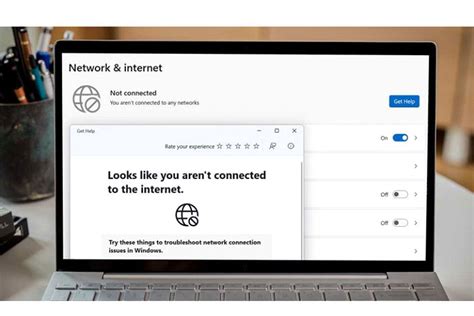
- Низкая скорость интернета: Если ваше соединение медленное, то поток аудио может быть прерван, что приведет к пропаданию звука в браузере. Попробуйте проверить скорость вашего интернета и, если это возможно, улучшить его. Вы можете связаться со своим провайдером для получения помощи в этом вопросе.
- Нестабильное соединение: Если ваше соединение с интернетом нестабильно, то звук в браузере может прерываться и исчезать. Убедитесь, что вы находитесь в зоне хорошего Wi-Fi-сигнала или имеете стабильное подключение по Ethernet. Если возможно, перезагрузите маршрутизатор и модем или обратитесь к своему интернет-провайдеру для решения проблемы.
- Блокировка или ограничение доступа: Ваш интернет-провайдер или системные настройки могут блокировать определенные типы контента или ограничивать доступ к определенным веб-сайтам, что может привести к отсутствию звука в браузере. Проверьте настройки безопасности вашего браузера или компьютера и убедитесь, что звук не блокируется или ограничивается.
- Проблемы с DNS: Если ваш компьютер не может правильно разрешить доменные имена сайтов, то звук в браузере может исчезнуть. Попробуйте изменить DNS-серверы на вашем компьютере или обратитесь к своему провайдеру интернет-услуг для получения дополнительной помощи.
Если ни одно из перечисленных выше решений не помогло восстановить звук в браузере, возможно, проблема не связана с интернет-соединением, и вам следует изучить другие возможные причины и способы решения этой проблемы.




